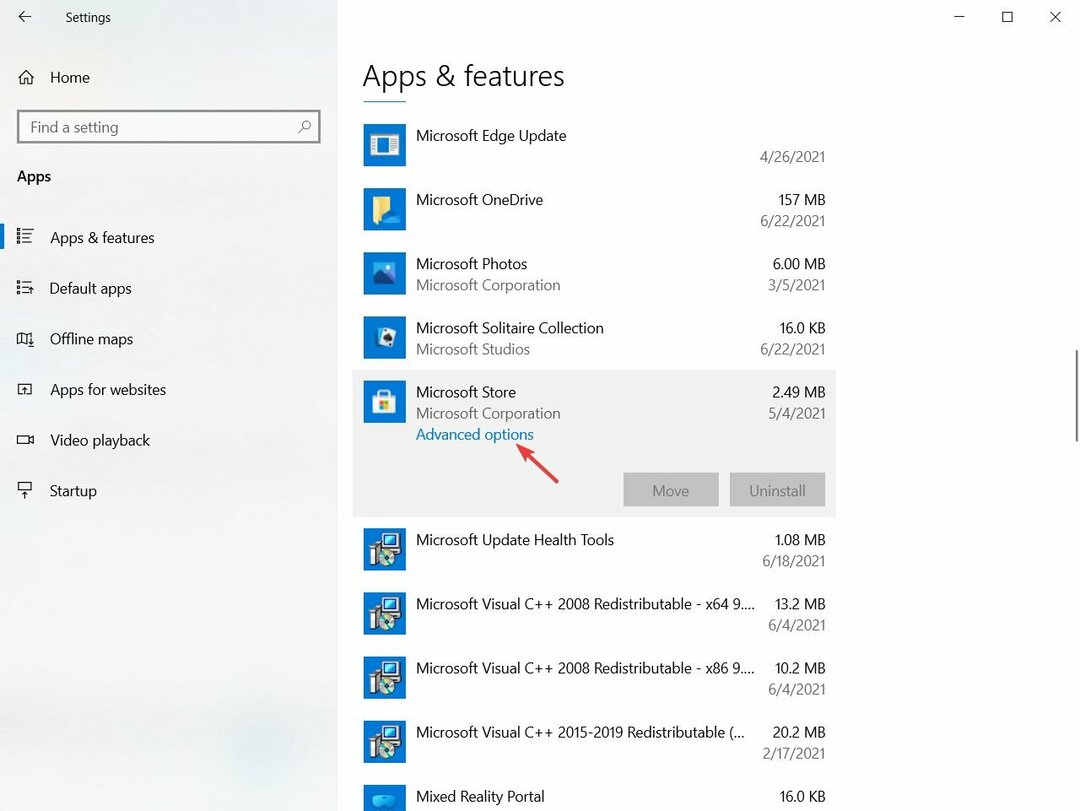Oštećena predmemorija Microsoft Storea pokreće pogrešku 0x80073d23
- Pogreška 0x80073d23 obično se pojavljuje kada pokušate deinstalirati ili instalirati aplikaciju Microsoft Store.
- Možete resetirati predmemoriju trgovine i ponovno registrirati pakete aplikacija kako biste se riješili ovog koda pogreške.
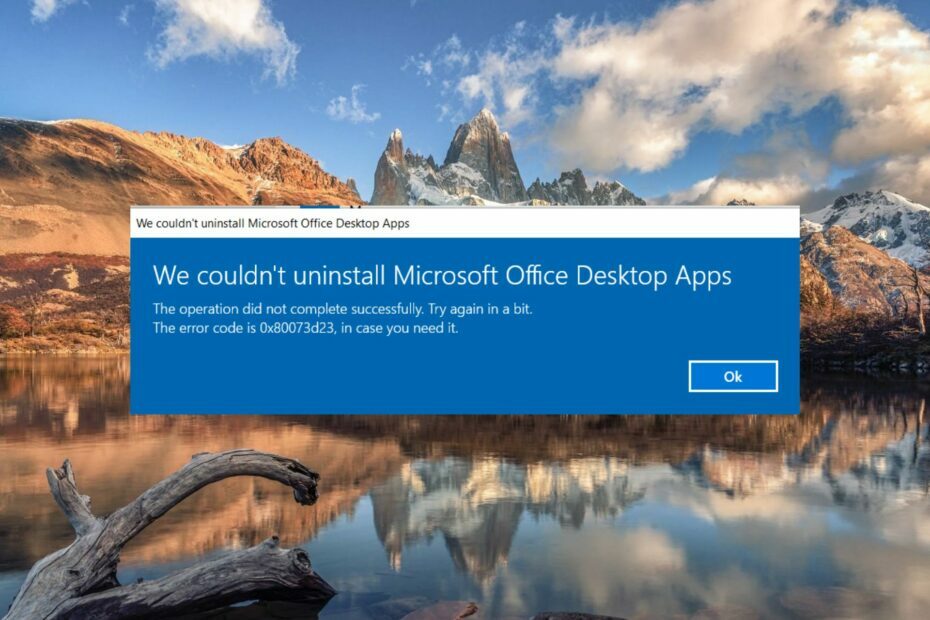
xINSTALIRAJTE KLIKOM NA PREUZMI DATOTEKU
- Preuzmite Restoro PC Repair Tool koji dolazi s patentiranim tehnologijama (dostupan patent ovdje).
- Klik Započni skeniranje kako biste pronašli probleme sa sustavom Windows koji bi mogli uzrokovati probleme na računalu.
- Klik Popravi sve za rješavanje problema koji utječu na sigurnost i performanse vašeg računala.
- Restoro je preuzeo 0 čitatelja ovog mjeseca.
Nekoliko korisnika prijavilo je kôd pogreške 0x80073d23 koji vas sprječava u preuzimanju, instaliranju, deinstaliranju i ažuriranju aplikacija iz Microsoftove trgovine. Šifru greške prati poruka- Operacija nije uspješno završena. Pokušajte ponovno malo kasnije.
Zašto se pojavljuje pogreška 0x80073d23 Microsoft Store?
Govoreći o razlozima nailaska na kod Microsoft Store 0x80073d23, najčešći su sljedeći:
- Nevažeća konfiguracija mreže – Pogrešno konfigurirane mrežne postavke često pokreću razne kodove Microsoft Storea, kao što je 0x80073d23.
- Oštećena predmemorija Microsoft Storea – Ako je Predmemorija Microsoft Storea postaje oštećena, nećete moći ažurirati ili instalirati aplikacije.
- Neispravan korisnički račun – Ako je trenutni korisnički profil postaje oštećen, bit ćete spriječeni u preuzimanju aplikacija iz Trgovine otuda kôd pogreške.
- Neispravne postavke datuma i vremena - Ako tvoj računalo ne može sinkronizirati vrijeme s poslužiteljem, nećete moći koristiti aplikacije koje se oslanjaju na internetske sheme autorizacije.
- Ispad poslužitelja – Također možete naići na šifru pogreške 0x80073d23 ako poslužitelj Microsoft Store iz nekog razloga ne radi.
Ako se i vi suočavate sa sličnim problemom, ovaj vam vodič predstavlja sve moguće metode za ispravljanje ovog koda pogreške.
Kako mogu popraviti šifru pogreške Microsoft Storea 0x80073d23?
1. Resetirajte mrežne postavke
- Koristiti Windows + ja tipkovnički prečac za pokretanje postavke prozor.
- Odaberite Mreža i internet s lijeve bočne trake, nakon čega slijedi Napredne mrežne postavke iz desnog odjeljka.
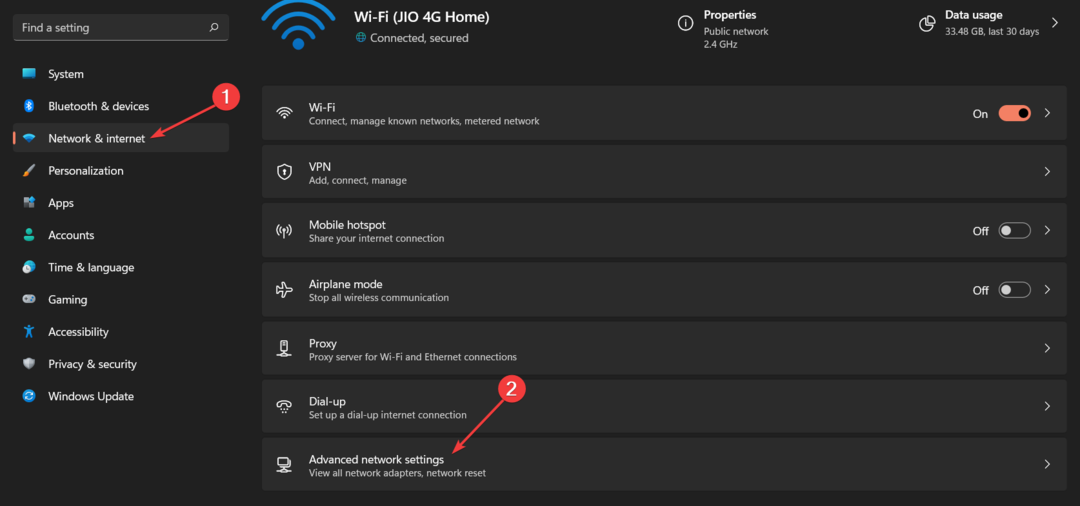
- Kliknite na Ponovno postavljanje mreže opcija prisutna pod Više opcija odjeljak.
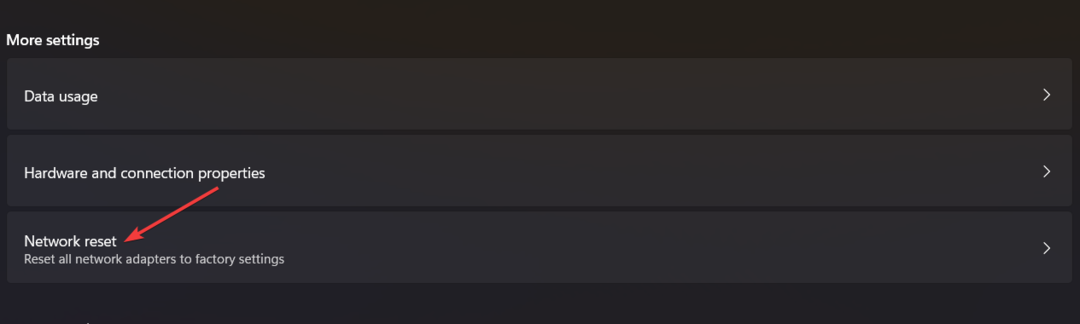
- Kliknite na Ponovno postavite sada gumb za resetiranje mrežnih postavki.
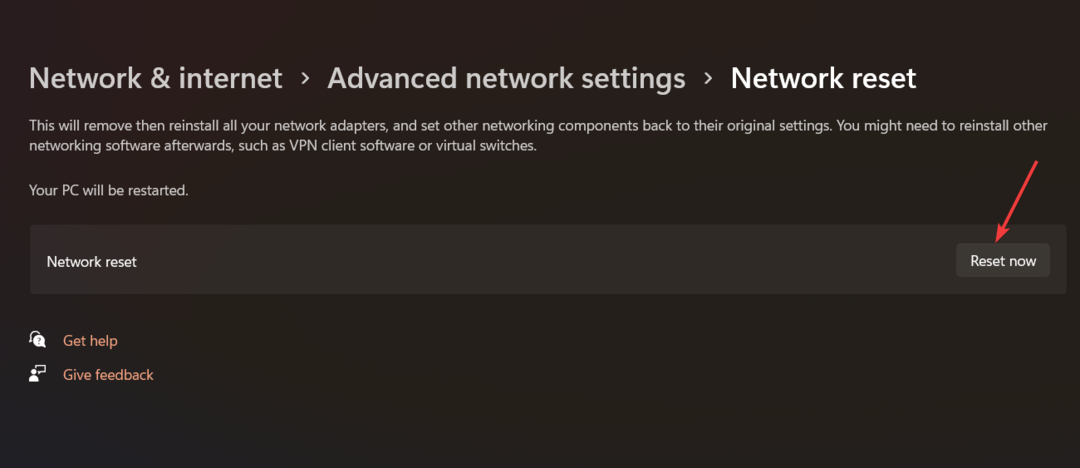
- Odaberite Da na skočnom prozoru za potvrdu, a zatim ponovno pokrenite Windows računalo.
2. Ponovno postavite predmemoriju Microsoft Storea
- Koristiti Windows + R tipka prečaca za prikaz Trčanje dijaloški okvir.
- Upišite sljedeću naredbu u tekstualni okvir i pritisnite Unesi ključ.
wsreset.exe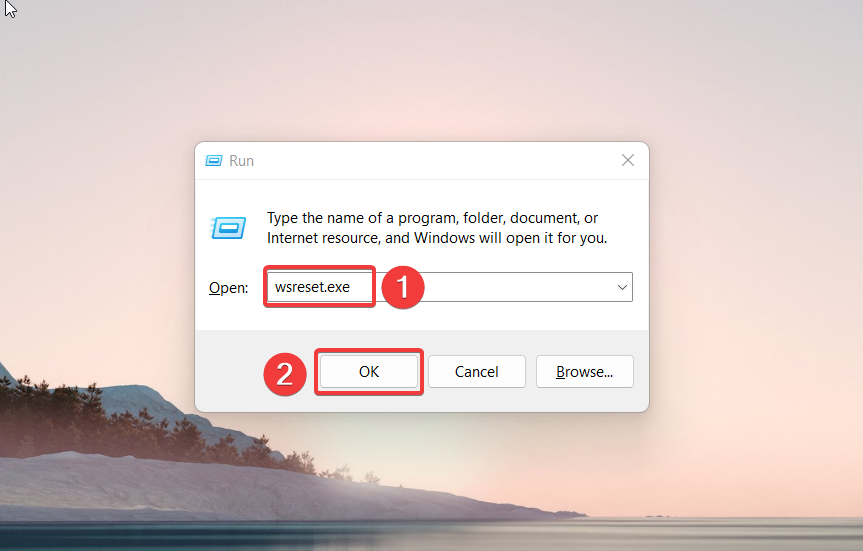
Prozor naredbenog retka zatreperit će na zaslonu čim izvršite naredbu i pokrenut će se proces resetiranja predmemorije Microsoft Storea. Pričekajte da se Microsoft Store automatski pokrene na vašem računalu kao znak završetka resetiranja predmemorije.
3. Pokrenite alat za rješavanje problema s aplikacijama Windows trgovine
- Koristiti Windows + ja tipka prečaca za pokretanje postavke aplikacija
- Pomaknite se prema dolje Sustav odjeljak postavki i odaberite Rješavanje problema opcija s desne strane.
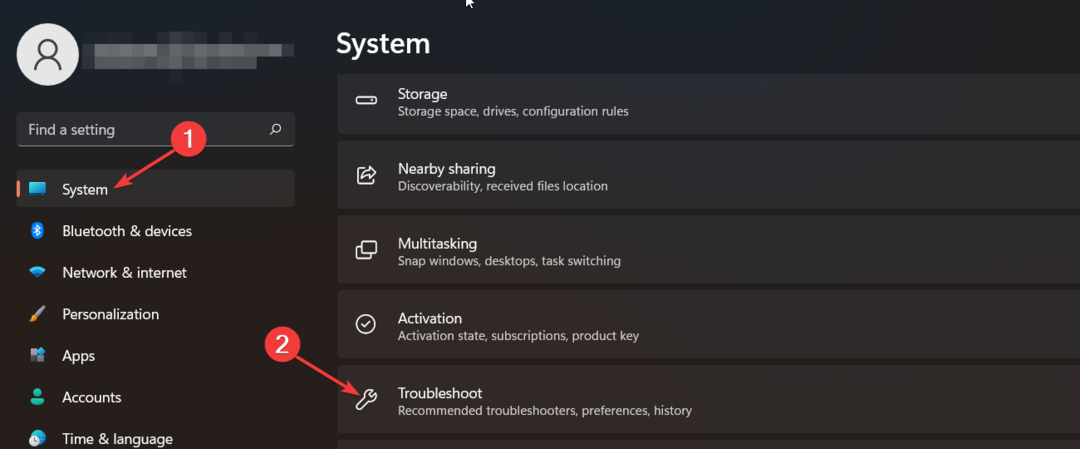
- Zatim kliknite na Ostali alati za rješavanje problema opciju koja se nalazi u sljedećem prozoru.
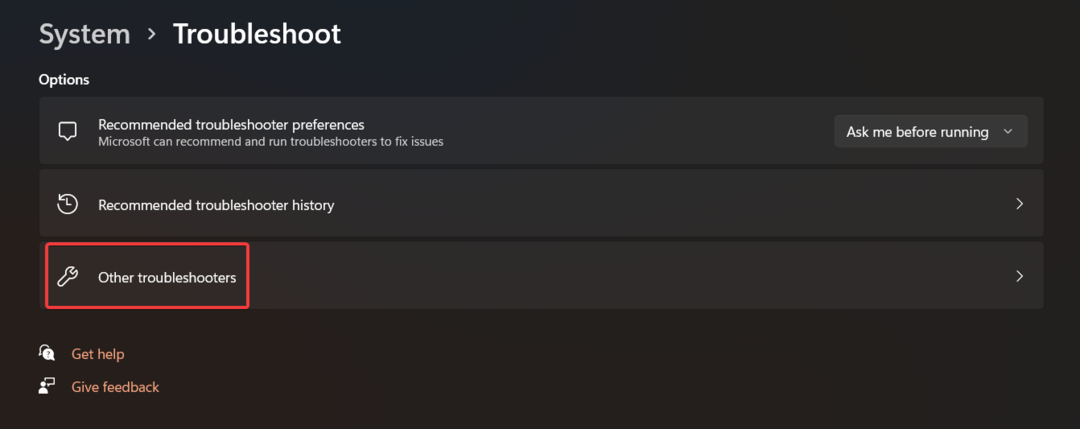
- Pomaknite se prema dolje na popisu svih ugrađenih alata za rješavanje problema dostupnih na vašem računalu i pritisnite Trčanje gumb koji se nalazi pored Aplikacije Windows trgovine.
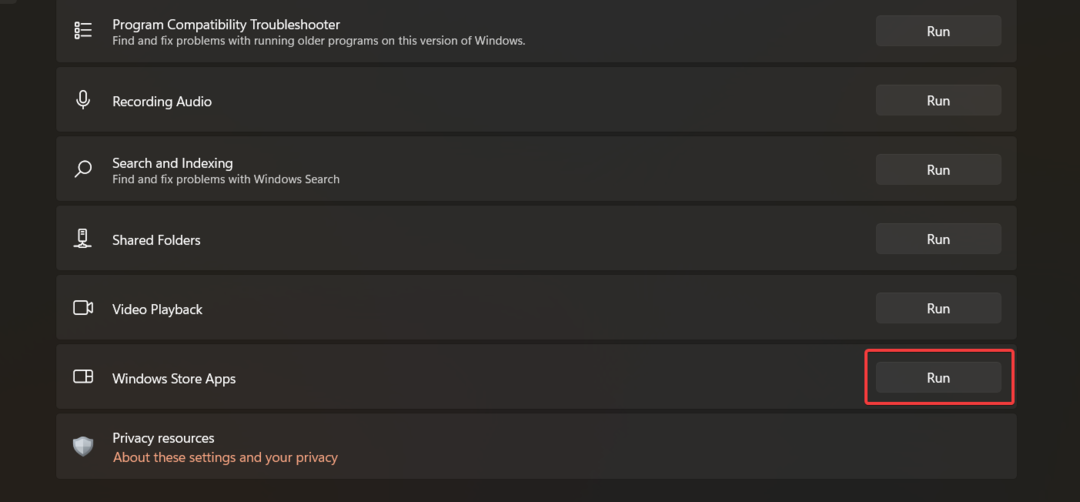
Nakon što alat za rješavanje problema s aplikacijama Microsoft Store završi s radom, možete posjetiti Microsoft Store kako biste instalirali nove aplikacije ili ažurirali postojeće.
- Pogreška tijekom izvođenja: nije moguće pozvati Proc [Vodič za popravke]
- 7 načina da popravite grešku usluge Oculus Rift Runtime
4. Ponovno registrirajte pakete aplikacija
- pritisni Windows ikonu na programskoj traci za pokretanje Početak Jelovnik. Tip Powershell u traci za pretraživanje na vrhu i odaberite Pokreni kao administrator opciju, koja se nalazi s desne strane.
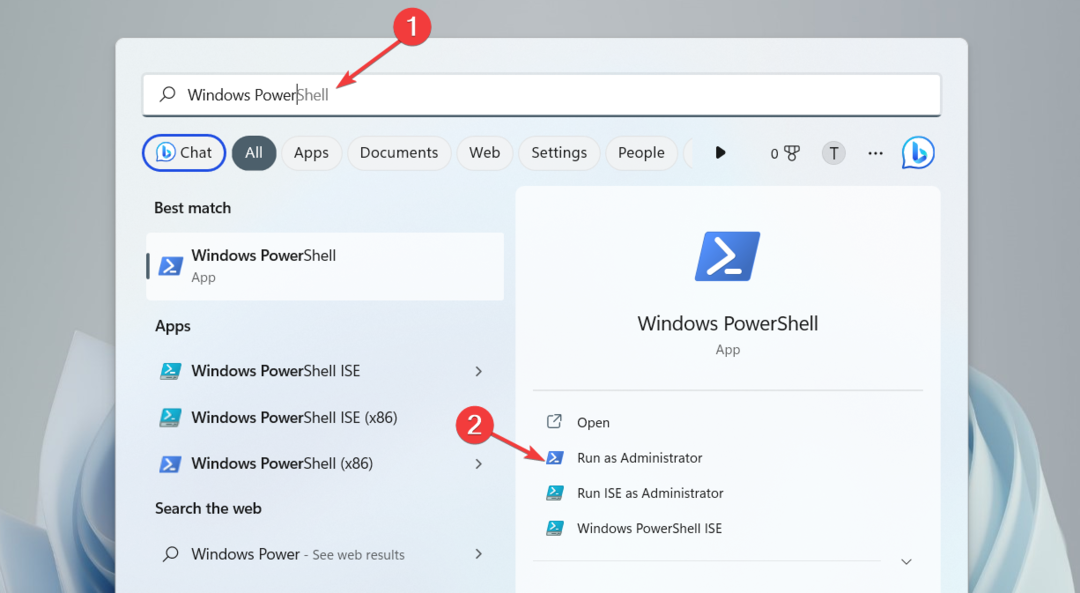
- Klik Da na Kontrola korisničkih radnji prozor za pokretanje PowerShell prozor s administrativnim privilegijama.
- Upišite ili zalijepite donju naredbu u Powershell prozor i pritisnite Unesi ključ za njegovo izvršenje.
Get-AppXPackage -AllUsers | Foreach {Add-AppxPackage -DisableDevelopmentMode -Register "$($_.InstallLocation)\AppXManifest.xml"}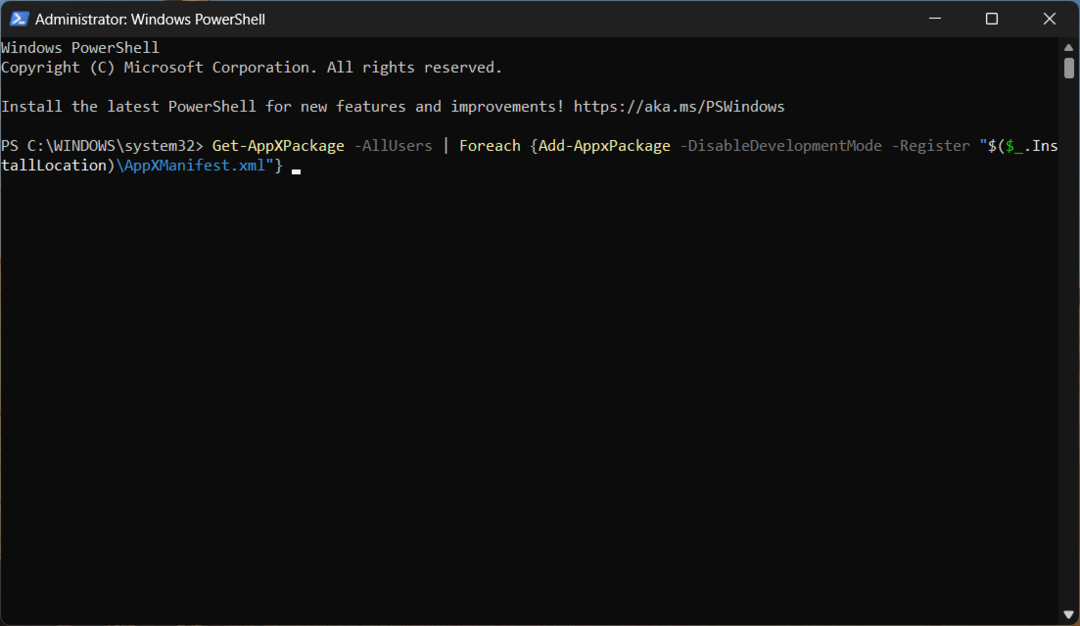
Savjet stručnjaka:
SPONZORIRANO
Teško je riješiti neke probleme s osobnim računalom, posebno kada su u pitanju oštećena spremišta ili nedostajuće Windows datoteke. Ako imate problema s ispravljanjem greške, vaš sustav je možda djelomično pokvaren.
Preporučujemo da instalirate Restoro, alat koji će skenirati vaš stroj i identificirati u čemu je greška.
Kliknite ovdje za preuzimanje i početak popravka.
Kada se operacija postavljanja završi, zatvorite prozor PowerShell i ponovno pokrenite računalo.
- Koristiti Windows + R tipka prečaca za pokretanje Trčanje dijaloški okvir, upišite sljedeću naredbu i kliknite u redu.
usluge.msc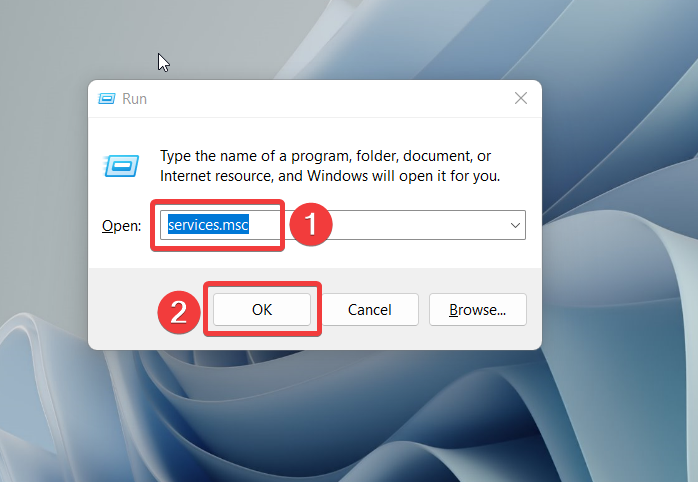
- Pomaknite se prema dolje Usluge desnom tipkom miša kliknite Usluga upravljanja dodatnom opremom za Xbox, i odaberite Svojstva.
- Ako je Status usluge je Zaustavljeno, pritisni Početak gumb i u redu za spremanje promjena.
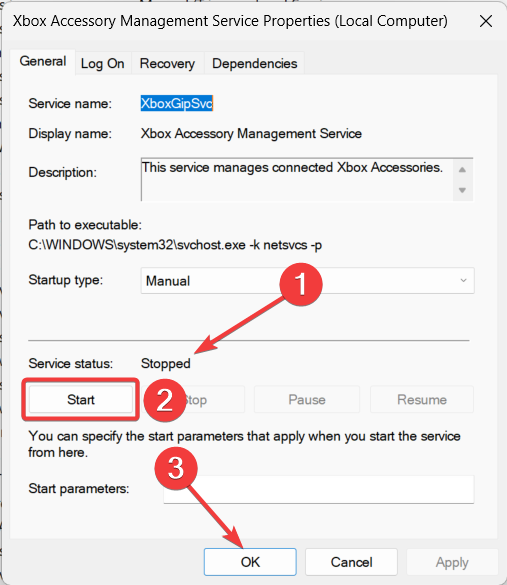
- Sada ponovite isti postupak za Xbox Live Auth Manager, Spremanje Xbox Live igre, i Usluga umrežavanja Xbox Live također.
Sada izađite iz prozora usluga i ponovno pokušajte instalirati igru iz Microsoft Storea.
Ako naiđete na kod pogreške 0x80073d23 u Microsoft Storeu dok preuzimate novu igru koristeći Xbox game pass, ponovno pokretanje usluga povezanih s Xboxom pomoći će u rješavanju problema.
Dakle, ovo su zaobilazna rješenja koja možete upotrijebiti da biste se riješili koda pogreške 0x80073d23 koji vas sprječava u preuzimanju bilo čega iz Microsoftove trgovine.
Također, ako se često susrećete s Pogreška s posrnulim poslužiteljem pri korištenju Microsoft Storea, ovaj će vodič pružiti moguće popravke za rješavanje problema.
Ako imate još pitanja ili prijedloga za nas, javite nam u odjeljku za komentare u nastavku.
Još uvijek imate problema? Popravite ih ovim alatom:
SPONZORIRANO
Ako gornji savjeti nisu riješili vaš problem, vaše računalo može imati dublje probleme sa sustavom Windows. Preporučujemo preuzimajući ovaj alat za popravak računala (ocijenjeno Sjajno na TrustPilot.com) kako biste im se jednostavno obratili. Nakon instalacije jednostavno kliknite Započni skeniranje i zatim pritisnite na Popravi sve.

![Implementacija nije uspjela s HRESULT: 0x80073D06 [Popravak]](/f/3cbc7bae74ba848d0c2ebe17a5e2705f.png?width=300&height=460)